2018年に「数式エディッタ3.0」が使用不能になりました。理由はセキュリティー上の問題です。
数式エディッタが使えない時の対処法が分かったので載せておきます。
数式ツールに新たな書体をインストールすることで対処できます。
目次
対策(数式ツールの利用)
数式ツールは、wordの画面の「挿入」タブを選択すると、赤枠にある「数式」タブが現れます。
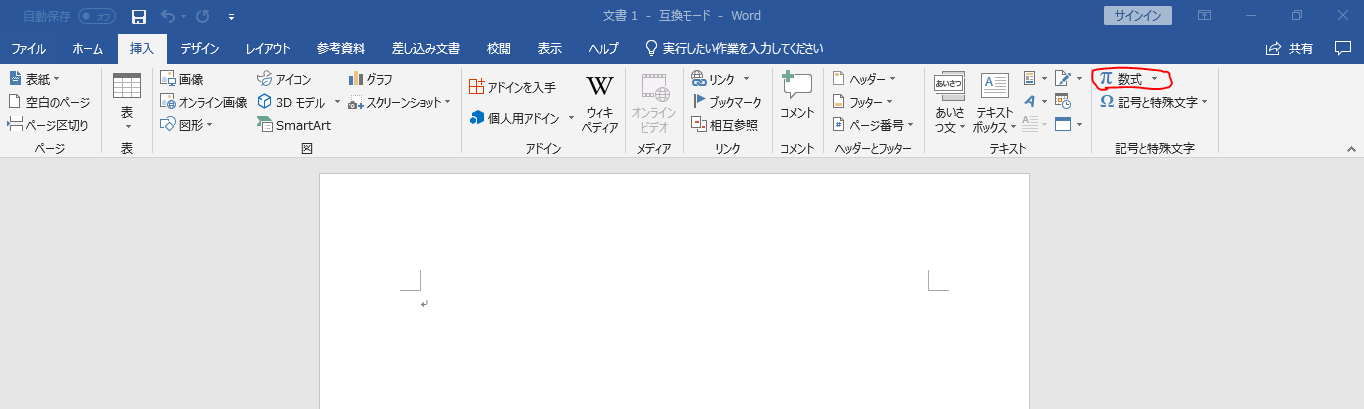
数式の部分をクリックすると、次の画面になります。
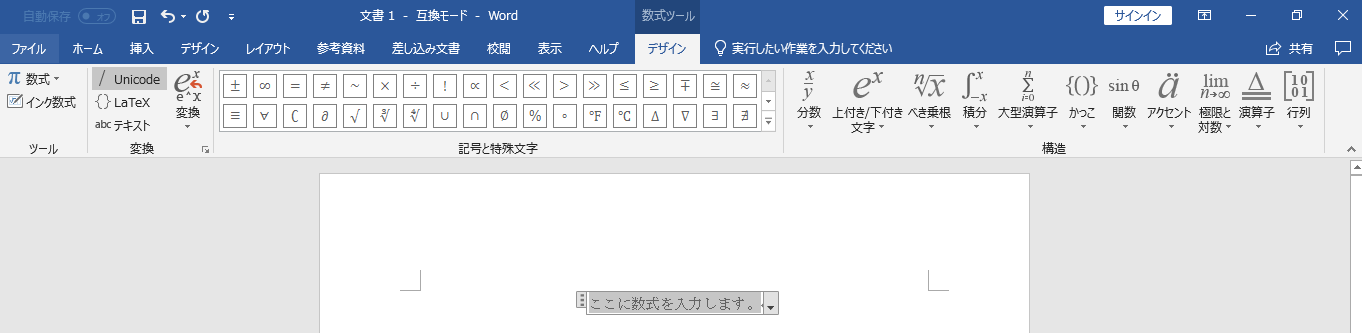
この画面上でさまざまな数式を作ることが可能です。
デフォルトだと「cambria math」となっており、自由に書体指定できない問題があります。
標準テキストの使用
赤枠で囲んだ「abcテキスト」を選択すれば、「Times New Roman」に書体変更できます。
しかし、これに問題点があります。
それは、標準的テキストを使用すると英字が立体になる点です。
論文では変数・定数は斜体、単位・関数は立体と決められています。
しかし、標準フォントの場合は、すべて立体として表されます。
もちろん、そこから斜体に変更することは可能ですが、手間がかかります。
また、新たに数式を作る際はそのたびに標準フォント「abcテキスト」を選択する必要があります。
つまり、非常に面倒な方法と言えます。
そのかわり「Times New Roman」の書体を維持して書くことができます。
そのため、どうしても「Times New Roman」で書きたいという方にはおススメです。
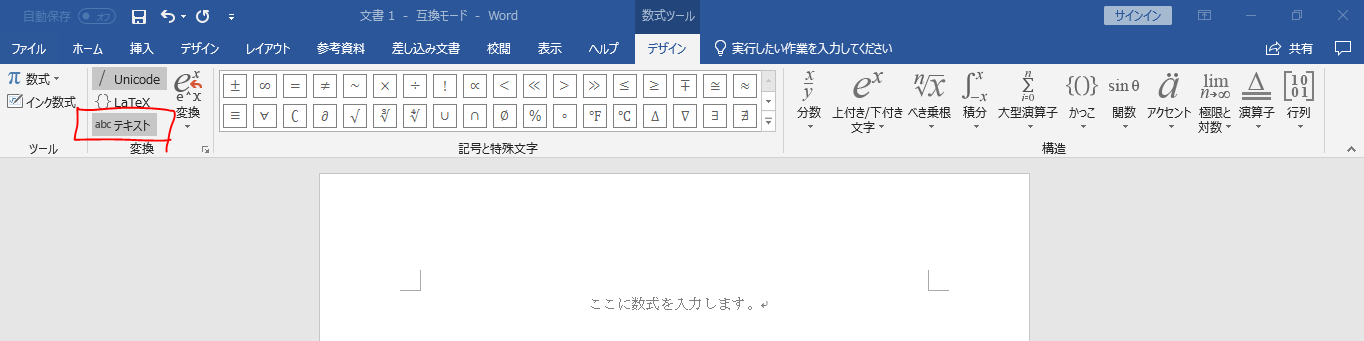
数式用のフォントのインストール
もう一つの対策は数式用のフォントをインストールすることです。
論文に使えるフォントは2種類あります。「Latin Modern Math」と「XITS Math」の二つです
「Latin Modern Math」はLatex調のフォントです。
「XITS Math」はTimes調のフォントです。
「Latin Modern Math」のフォントデータは下記URLよりダウンロードできます。
https://ctan.org/tex-archive/fonts/lm-math/opentype
「XITS Math」のダウンロードは下記URLよりダウンロード可能です。
https://ctan.org/tex-archive/fonts/xits/
基本的な手順は同じなので、今回は「Latin Modern Math」を例にとります。
latinemodern-math.otfをダウンロードして、ファイルを開くと次のようになります。
後はインストールをクリックするだけ。これで新たなフォントをwordに取り込めます。
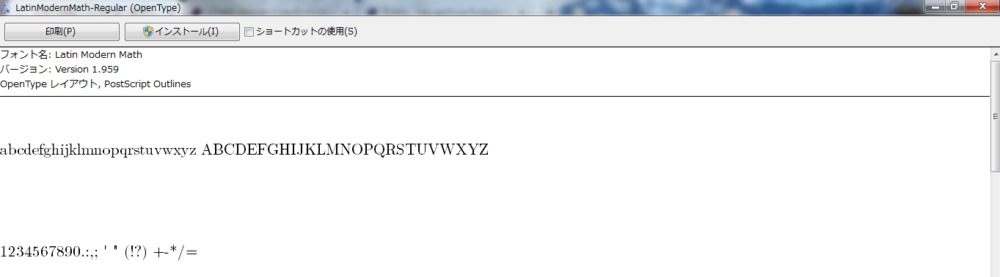
デザインタブ→変換(左から2番目)の右横にポップアップマークがあります。
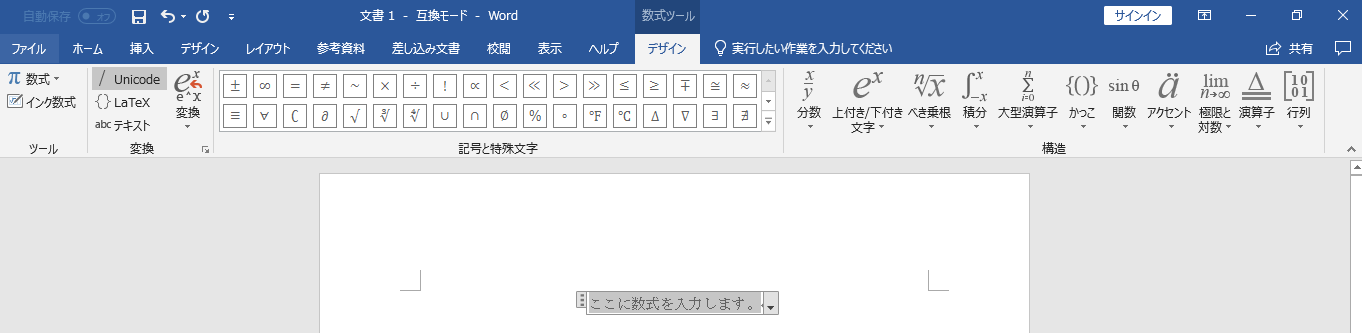
これをクリックすると、次の画面が表示されます。
「数式エリアの規定フォント」をクリックして、「Latin Modern Math」を選択したら作業完了です。
これにより、「Latin Modern Math」を使って数式を自由に記述できるようになります。
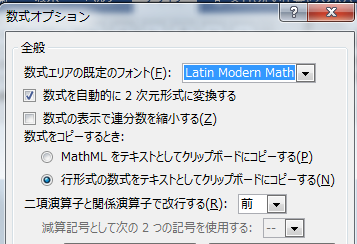
「XITS Math」はダウンロード可能なフォントが複数あります。
基本的には、「XITSMath-Regular.otf」を選択しましょう。
まとめ
「数式エディッタ3.0」が使えない時の対処法は以下の二つ。
それぞれの方法の利点・欠点についてもまとめておきますので、参考にしてください。
- 標準テキストの使用
メリット:「Times New Roman」が使用可能
デメリット:操作性が悪い - 数式用フォントのインストール
メリット:数式用フォントなので、操作性は良好
デメリット:「Times New Roman」はない
フォントのインストールが必要
最近のコメント